
Picasa là một phần mềm quản lý ảnh để tìm kiếm, sắp xếp, chỉnh sửa và chia sẻ ảnh. Ngoài ra, nó có các tính năng như nhập tệp, theo dõi, thẻ, nhận dạng khuôn mặt, v.v. Năm 2004, Google mua lại Picasa và cung cấp nó dưới dạng phần mềm miễn phí cho người dùng. Nhưng vào tháng 5 năm 2016, Google đã ngừng hỗ trợ cho các album trên Web và Máy tính Picasa để tập trung nhiều hơn vào nền tảng kế nhiệm, tức là Google Photos. Vì vậy, một số người dùng hiện không muốn sử dụng phần mềm Picasa trên máy tính để bàn hoặc điện thoại của họ và đang tìm cách xóa Picasa khỏi Galaxy S5. Nếu bạn cũng là một trong số họ, hãy theo dõi đến hết bài viết này. Bạn sẽ biết cách loại bỏ Picasa trên S5 với tất cả các truy vấn liên quan khác của bạn được giải quyết tại chính nơi này.

Cách thoát khỏi Picasa trên Samsung Galaxy S5
Bạn có thể xóa album Picasa trên điện thoại Samsung Galaxy S5 của mình bằng cách tắt đồng bộ hóa cho Picasa và xóa dữ liệu của ứng dụng Thư viện . Hãy tiếp tục đọc thêm để tìm các bước giải thích chi tiết tương tự với các hình ảnh minh họa hữu ích để hiểu rõ hơn.
Làm cách nào để xóa Ảnh Picasa khỏi S5 của tôi?
Làm theo các bước sắp tới để xóa ảnh Picasa khỏi thư viện điện thoại Samsung Galaxy S5 của bạn.
1. Mở Cài đặt ứng dụng trên điện thoại Galaxy S5 của bạn.
2. Vuốt xuống và nhấn vào Tài khoản trong NGƯỜI DÙNG VÀ DỰ PHÒNG phần.

3. Nhấn vào Google .
4. Nhấn vào tài khoản Google mong muốn từ danh sách được liên kết với Picasa.
5. Vuốt xuống hết cỡ và nhấn vào Đồng bộ hóa Anbom Web Picasa để bỏ chọn cái hộp.

6. Sau khi tắt đồng bộ hóa, quay lại menu Cài đặt chính và nhấn vào Trình quản lý ứng dụng trong ỨNG DỤNG phần.

7. Định vị và nhấn vào Thư viện từ danh sách.
8. Nhấn vào Xóa dữ liệu> OK .
Lưu ý :Thao tác này sẽ không xóa các ảnh khác của bạn không được đồng bộ hóa với Picasa. Chỉ những ảnh Picasa mới được xóa khỏi Thư viện của bạn.
9. Sau đó, nhấn vào Buộc dừng> OK .
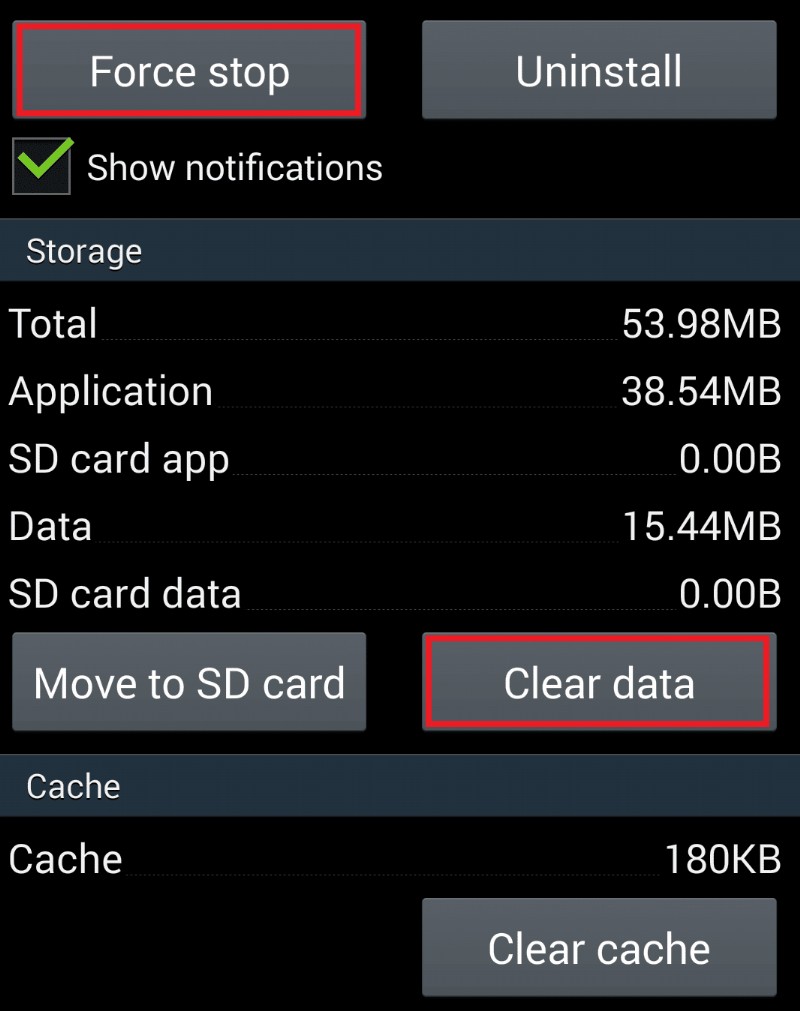
Đây là cách bạn có thể xóa ảnh Picasa trên Samsung Galaxy S5 của mình.
Làm cách nào để bạn xóa ảnh khỏi Picasa?
Bạn có thể xóa ảnh của mình đã tải lên Picasa khỏi Kho lưu trữ Anbom của Google. Tất cả ảnh Picasa của bạn sẽ có trong Kho lưu trữ Album sau khi bạn đăng nhập vào cùng một tài khoản Google. Thực hiện theo các bước được liệt kê dưới đây để xóa ảnh Picasa:
1. Truy cập trang web Lưu trữ Album của Google trên trình duyệt của bạn.
Lưu ý :Đảm bảo đăng nhập vào cùng một tài khoản Google đã được liên kết với Picasa trước đây.
2. Mở hình ảnh mong muốn bạn muốn xóa khỏi kho lưu trữ.
3. Nhấp vào biểu tượng dấu ba chấm từ góc trên cùng bên phải, như được hiển thị bên dưới.

4. Sau đó, nhấp vào Xóa ảnh .

5. Cuối cùng, nhấp vào XÓA từ cửa sổ bật lên để xóa vĩnh viễn ảnh khỏi kho lưu trữ Picasa.

Làm cách nào để Lấy lại Ảnh Picasa Cũ của tôi?
Nếu bạn có ảnh hoặc video trong Anbom Web Picasa của mình, thì cách dễ nhất để truy cập chúng là đăng nhập vào trang Lưu trữ Anbom của Google. Bạn cần đăng nhập bằng cùng một tài khoản Google mà bạn đã sử dụng cho Picasa. Sau khi đăng nhập, bạn sẽ thấy tất cả ảnh và anbom của mình trong kho lưu trữ từ Anbom Web Picasa của bạn. Tuy nhiên, một số người có thể thấy các công cụ chỉnh sửa ảnh bị hạn chế hơn những công cụ có sẵn trong Picasa.
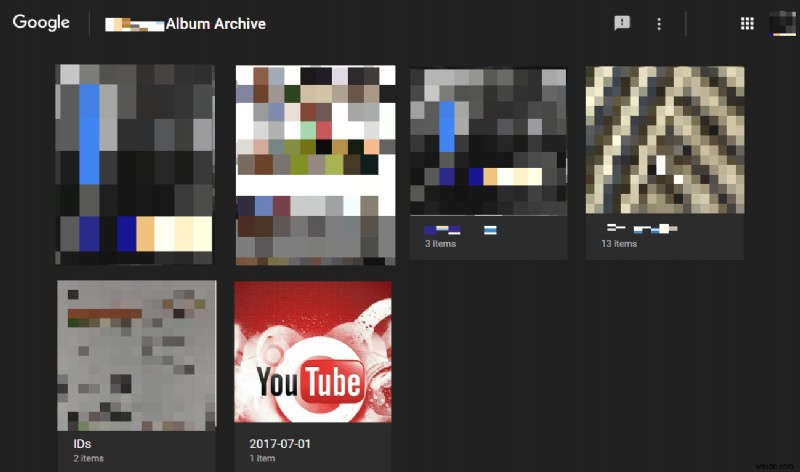
Làm cách nào để ngăn Picasa đồng bộ hóa?
Đọc và làm theo các bước sắp tới để ngăn Picasa đồng bộ hóa trên điện thoại Galaxy S5 của bạn.
1. Mở Cài đặt ứng dụng và nhấn vào Tài khoản .

2. Nhấn vào Google> tài khoản Google mong muốn được liên kết với Picasa.
3. Cuối cùng, vuốt xuống và bỏ chọn hộp cho Đồng bộ hóa Anbom Web Picasa .

Làm cách nào để thoát khỏi Anbom Picasa trên điện thoại của tôi?
Bạn có thể xóa album Picasa trên điện thoại Galaxy S5 của mình bằng cách tắt đồng bộ hóa cho Picasa và xóa dữ liệu khỏi ứng dụng thư viện của bạn. Thực hiện theo các bước dưới đây cho tương tự:
1. Khởi chạy Cài đặt ứng dụng trên điện thoại của bạn.
2. Nhấn vào Tài khoản> Google .
3. Sau đó, nhấn vào tài khoản Google mong muốn từ danh sách được liên kết với Picasa.
4. Tiếp theo, nhấn vào Đồng bộ hóa Anbom Web Picasa để bỏ chọn cái hộp.

5. Từ ỨNG DỤNG trong trình đơn Cài đặt chính, nhấn vào Trình quản lý ứng dụng .
6. Sau đó, nhấn vào Bộ sưu tập> Xóa dữ liệu .
7. Nhấn vào OK .
8. Sau đó, nhấn vào Buộc dừng lại.
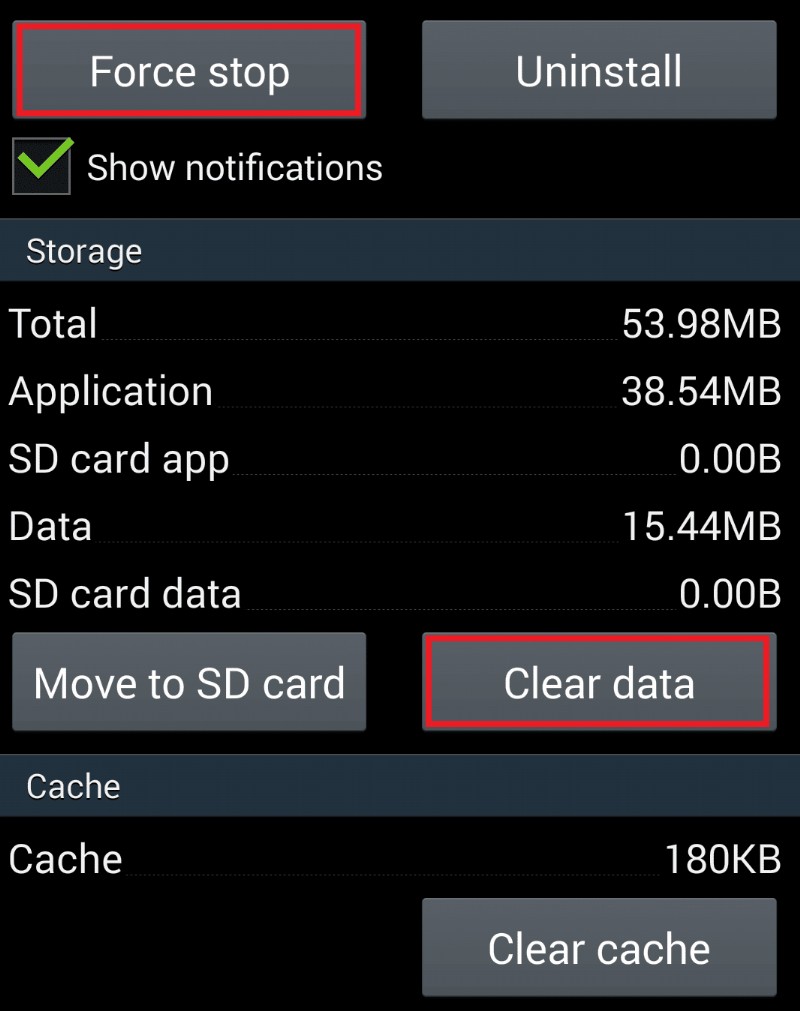
9. Cuối cùng, nhấn vào OK để xác nhận quá trình xóa Picasa khỏi Galaxy S5.
Làm cách nào để xóa ảnh Picasa trên máy tính bảng Samsung của tôi?
Bạn có thể làm theo các bước từ câu trả lời được đề cập ở trên để xóa ảnh Picasa của bạn trên máy tính bảng Samsung.
Làm cách nào để xóa tệp khỏi Picasa?
Như bạn đã biết, Picasa lần đầu tiên được mua lại và sau đó được Google ngừng cung cấp. Nhưng bạn có thể tìm và xóa các tệp ảnh Picasa của mình với sự trợ giúp của các bước sau.
Lưu ý :Đảm bảo đăng nhập vào cùng một tài khoản Google đã được liên kết với Picasa trước đây.
1. Truy cập trang web Lưu trữ album của Google và mở ảnh mong muốn .
2. Sau đó, nhấp vào biểu tượng dấu ba chấm .

3. Nhấp vào Xóa ảnh> XÓA để xóa vĩnh viễn ảnh khỏi Picasa.

Tại sao tôi không thể xóa ảnh Picasa trên điện thoại của mình?
Sự cố này có thể xảy ra nếu bạn chưa tắt Tùy chọn đồng bộ hóa Anbom Web Picasa từ tài khoản Google trên điện thoại của bạn. Và đây là lý do tại sao bạn không thể xóa vĩnh viễn ảnh Picasa trên S5 của mình hoặc bất kỳ điện thoại nào khác.
Làm cách nào để Xóa Tài khoản Picasa?
Bạn không thể xóa tài khoản Picasa của mình mà không xóa toàn bộ tài khoản Google của bạn, bao gồm cả Gmail, YouTube, v.v. Để chỉ xóa tài khoản Picasa của bạn, Google đề xuất xóa ảnh và thư mục Picasa . Dưới đây là các bước để thực hiện điều đó:
1. Truy cập trang web Lưu trữ Album của Google và đăng nhập vào tài khoản Google của bạn được liên kết với Picasa.
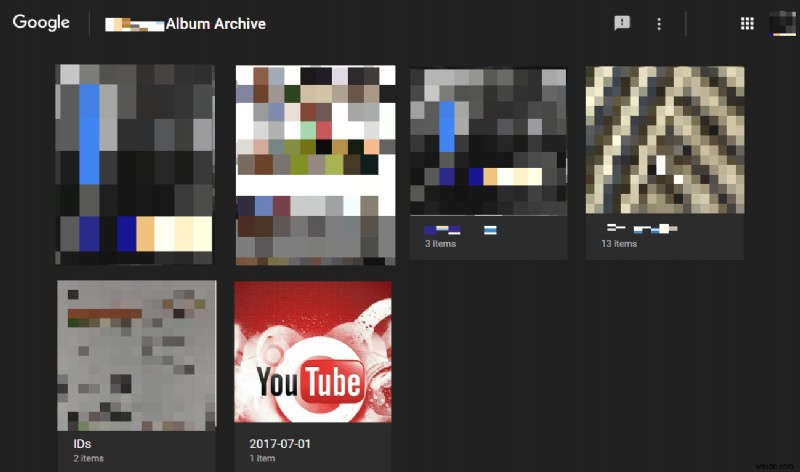
2. Định vị và mở ảnh hoặc album mong muốn bạn muốn xóa khỏi kho lưu trữ.
3. Sau đó, nhấp vào biểu tượng dấu ba chấm> Xóa ảnh .

4. Cuối cùng, nhấp vào XÓA từ lời nhắc, như được hiển thị bên dưới.

Được đề xuất :
- Bạn có thể khôi phục tài khoản Amazon của mình bằng cách nào
- Cách xóa Apple ID khỏi Apple Watch
- Cách xem ảnh trên Instagram của mọi người đã xóa
- 10 cách để khắc phục Google Photos không sao lưu
Vì vậy, chúng tôi hy vọng bạn đã hiểu cách thoát khỏi Picasa trên S5 điện thoại với các bước chi tiết để trợ giúp của bạn. Bạn có thể cho chúng tôi biết bất kỳ câu hỏi nào về bài viết này hoặc đề xuất về bất kỳ chủ đề nào khác mà bạn muốn chúng tôi thực hiện một bài viết. Hãy thả chúng vào phần bình luận bên dưới để chúng tôi biết.
